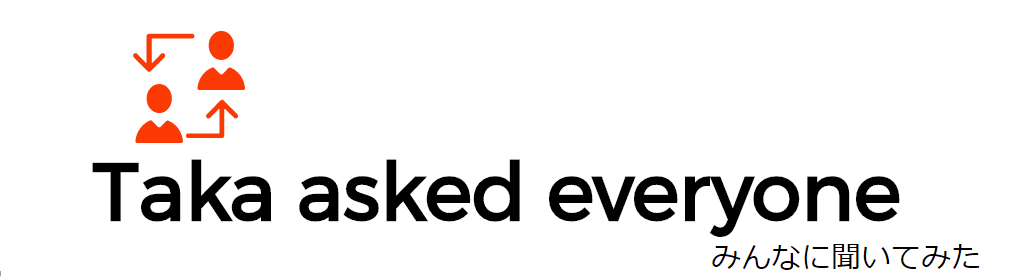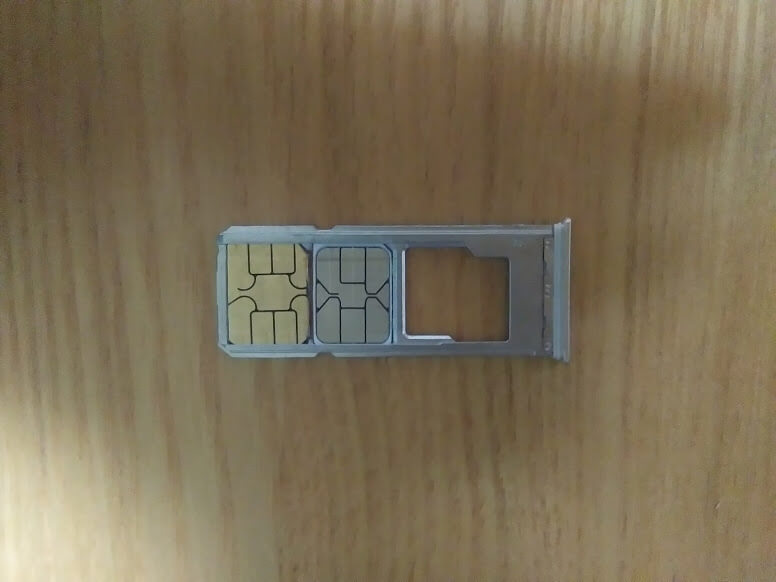みなさんこんにちは。Takaです。
今回はmicroSIMを nanoSIM カードにサイズチェンジしました。
結論から言うと、ボールペンとハサミさえあれば誰でも簡単にサイズチェンジすることが可能です。
フィリピン内においては現地 SIMを使っていたこともあり、 全く問題なく使用できていました。
しかしながら今回一時的に日本に帰国した際に、日本のSIMが使えないことに気が付きました。
元々私が使っていた端末はMicroSIM しか使えなかったため、フィリピンで購入した Android 端末にSIMを使用することができないのです。
日本国内で購入したAndroid 端末をフィリピンで盗まれたことに伴い、現地で販売していた比較的安いアンドロイド端末を新規購入したためこのようなことが起きてしまいました。
というわけでサイズ変更開始です。
必要なもの
ボールペン
はさみ
以上となります。他に道具は必要ありません。
microSIMとnanoSIMを比較してみる

右側がmicroSIM、 左側がnanoSIMです。
見てわかる通り左側のnanoSIMの方がmicroSIMと比べて一回り小さいのが分かります。
今からnanoSIMのサイズとなるようにmicroSIMをカットしていきます。
サイズチェンジの手順
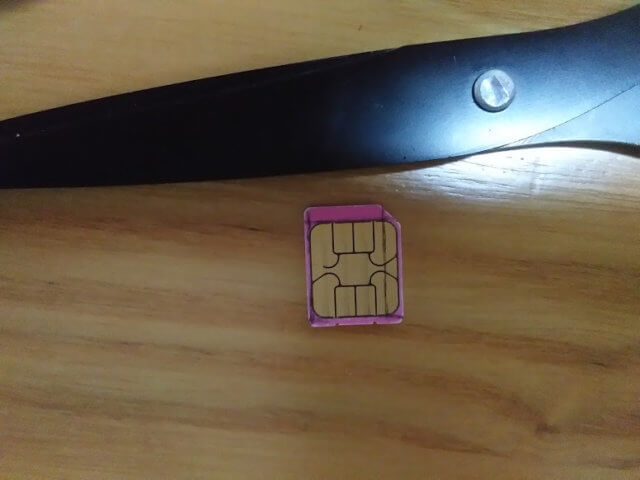
まずはボールペンを使って、カットする ラインに線を引いていきます。
基本的にはプラスチック部分と金属部分の境目をカットしていくのですけれども、 一辺のみ金属部分も切り取っていくことになります。
microSIMのプラスチック部分の角が欠けている部分がありますが、 その部分の縦長の辺の金属部分を切り取ることになります。
また、SIMの中にうっすらと3本の線が見えると思うのですが、その部分を傷つけないで切り取ることがポイントです。

ボールペンを使って線を引いたSIMがこちらです。
続いて実際にハサミを使って切り取っていきます。
SIMといっても基本的にはプラバンと変わりませんのでハサミを使って簡単に切り取ることができます。
切り取るのは勇気がいりますが思い切って切り取っていきましょう。
角の部分もハサミを使って切り落としておきましょう。

切り取った後のSIMがこちらです。すっきりしましたね。
見た目の大きさは大体同じになりました。実際に端末内に挿入してみます。
おもて面の様子です。

裏面の様子です。

無事に Android 端末内に simカードを挿入することができました。
本体を再起動して simカードが反応するかどうかを確認していきます。
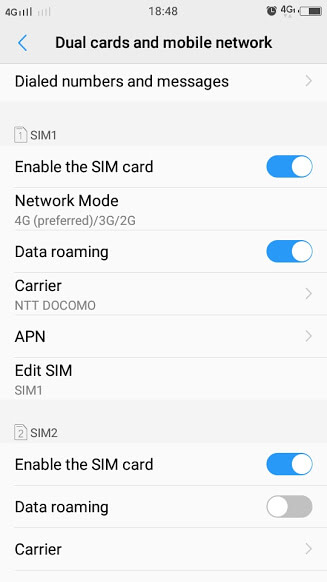
無事に反応してくれました。
これで日本国内においても データ通信や電話をすることが可能となります。
よかったよかった。